网络实验2:安装使用wireshark,使用CPT配置vlan
实验二 用 Wireshark 进行协议分析

实验二用Wireshark 进行协议分析一.分组及实验任务组长:,组员:由于本次试验不需要合作,所以每个人的任务都一样。
任务:1. 学习协议分析软件Wireshark 的使用。
2. 分析以太网帧格式。
3. 分析IP、ICMP、ARP 数据包格式。
二.实验环境1.以太网交换机1 台、PC 机2 台;2.实验拓扑如下:三.实验过程在命令行界面执行命令ping,在Wireshark选项界面的Capture option 中设置过滤规则:“ether proto0x0806”,界面出现了arp request和arp reply的包;设置过滤规则:”ip proto 1 “,界面出现了ICMP request 和ICMP reply 的包;设置过滤规则:“ether proto 0x0806 or ip proto 1”后,界面出现了ARP和ICMP的request包以及reply包。
四.问题解答1. 抓取一对ARP 包(包括ARP request 和ARP reply ),分析以太网帧头的字段。
解:下图是做实验时用软件抓到的ARP包:以太网首部:目的主机采用的是广播地址00:21:97:29:44,源主机的MAC地址是00:21:97:29:80:50;上层协议类型0x0806代表ARP2. 抓取一对封装ICMP 报文的IP 数据报(包括echo 和echo reply ),然后1) 找到两个ICMP 报文中的类型(type)和代码(code )字段,2) 分析其中一个IP 数据报的首部字段值,3) 并计算首部校验和。
解:1):这是一个ICMP回应请求报文,报文类型为08,代码字段为00这是一个ICMP回应应答报文,报文类型为00,代码字段为002):ICMP回应请求报文中IP数据报的首部字段为:45:00:00:3c:a4:2a:00:00:80:01:13:62:c0:98:01:03:c0:98:01:01第一个字节“45”高四位为“4”,代表IP协议的版本为4,低四位为“5”,代表该IP数据报的首部长度为20个字节;第二个字节为“00”,为区分服务;第三、四个字节为“003c”,表示该IP数据报的总长度为60字节(3x16+12=60);第五六字节为“a42a”,为标识字段;第七八字节为“0000”,前三位为标志字段,表示该数据报为若干数据报片中的最后一个,在这代表只有一个数据报,不存在分片;后十三位为片偏移字段,在这没有意义;第九个字节为“80”,表示生存时间;第十个字节为“01”,表用来示该数据报携带的数据使用的何种协议,在这表示使用的是UDP协议;第十一十二字节为“13 62”,为首部检验和;第十三至第十六字节为“c0 98 01 03”,表示源地址;第十七至第二十字节为“c0 98 01 01”,表示目的地址;3):数据报首部反码算术求和二进制表示为0011011100111001,取反码为1100100011000110;即首部校验和为1100100011000110;五.实验总结本次试验主要要求我们熟悉wireshark软件,难度不是很大,我们很快就做完了,再结合课堂上学习到的知识,思考题也迎刃而解。
实验二、Wireshark的使用与PackerTracer的使用

实验二 Wireshark的使用与PackerTracer的使用实验目的:掌握网络协议分析软件Wireshark的常用操作和网络模拟器PackerTracer的常用操作。
实验环境:计算机若干、直通双绞线若干、小型非管理交换机10台。
实验步骤:1、配置对等局域网2、Wireshark的使用(1)启动系统。
点击“Wireshark”图标,将会出现如图1 所示的系统界面。
图1 Wireshark 系统界面其中“俘获(Capture)”和“分析(Analyze)”是Wireshark 中最重要的功能。
(2) 分组俘获。
点击“Capture/Interface”菜单,出现如图2 所示界面。
图2 俘获/接口界面如果该机具有多个接口卡,则需要指定希望在哪块接口卡俘获分组。
点击“Options”,则出现图3 所示的界面。
图3 俘获/接口/选项界面在该界面上方的下拉框中将列出本机发现的所有接口;选择一个所需要的接口;也能够在此改变俘获或显示分组的选项。
此后,在图2 或者图3 界面中,点击“Start(开始)”,Wireshark 开始在指定接口上俘获分组,并显示类似于图4 的界面。
当需要时,可以点击“Capture/Stop” 停止俘获分组,随后可以点击“File/Save”将俘获的分组信息存入踪迹(trace)文件中。
当需要再次俘获分组时,可以点击“Captuer/Start”重新开始俘获分组。
(3) 协议分析。
系统能够对Wireshark 俘获的或打开的踪迹文件中的分组信息(用File/Open 功能)进行分析。
如图4 所示,在上部“俘获分组的列表”窗口中,有编号(No)、时间(Time)、源地址(Source)、目的地址(Destination)、协议(Protocol)、长度(Length)和信息(Info) 等列(栏目),各列下方依次排列着俘获的分组。
中部“所选分组首部的细节信息”窗口给出选中协议数据单元的首部详细内容。
实验二 Wireshark安装和使用

实验二Wireshark安装和使用实验目的1.安装Wireshark网络协议分析软件;2.学习了解Wireshark软件功能;实验内容1.1Wireshark简介Wireshark(前称Ethereal)是最好的开源网络封包分析软件之一。
网络封包分析软件的功能是截取网络封包,并尽可能显示出最为详细的网络封包资料。
Wireshark使用WinPcap作为接口,直接与网卡进行数据报文交换。
1.Wireshark的主要应用1)网络管理员用来解决网络问题;2)网络安全工程师用来检测安全隐患;3)开发人员用来测试协议执行情况;4)网络初学者用来学习网络协议;5)除了上面提到的,Wireshark还可以用在其它许多场合。
2.Wireshark的主要特性1)支持UNIX和Windows平台;2)在接口实时捕捉包;3)能详细显示包的详细协议信息;4)可以打开/保存捕捉的包;5)可以导入/导出其他捕捉程序支持的包数据格式;6)可以通过多种方式过滤包;7)可以通过多种方式查找包;8)可以通过过滤以多种色彩显示包;9)创建多种统计分析。
1.2安装WiresharkWireshark软件可以通过官方网站(https:///download.html)进行下载,根据主机配置选择下载适合的版本,例如主机操作系统为windows 7 64位旗舰版,可以选择下载版本为Wireshark-win64-2.2.7.exe。
下载完成后,打开下载文件进行如下安装。
1)双击此下载的软件包,开始进行安装,该界面显示了Wireshark的基本信息,点击“Next”,如图2-1所示;图2-1欢迎界面2)该界面显示了使用Wireshark的许可证条款信息。
阅读许可证条款,如果同意接受此条款,点击“I Agree”,如图2-2所示:图2- 1许可协议对话框3)选择希望安装的Wireshark组件,这里接受默认选项即可,如图2-3所示;图2-3 选择组件对话框4)该界面用来设置创建快捷方式的位置和关联文件扩展名,如图2-4所示;图2-4 Select Additional Tasks对话框5)选择Wireshark安装路径,点击“Next”,如图2-5所示:图2-5 安装位置对话框6)该界面提示是否要安装WinPcap。
wireshark使用教程

wireshark使用教程Wireshark是一款开源的网络协议分析工具,可以用于捕获和分析网络通信数据包。
下面是一个简单的Wireshark使用教程:1. 下载和安装:可以从Wireshark官网下载适用于您操作系统的安装包,并按照安装向导进行安装。
2. 启动Wireshark:安装完成后,双击桌面上的Wireshark图标启动程序。
3. 选择网络接口:Wireshark会自动弹出一个“Interface List”窗口列出可用的网络接口。
选择您要进行分析的网络接口,并点击“Start”按钮开始捕获数据包。
4. 捕获数据包:一旦开始捕获数据包,Wireshark将开始显示捕获到的数据包。
您可以在“Capture”菜单中选择“Stop”来停止捕获。
在捕获过程中,您可以使用过滤器功能来过滤展示的数据包。
5. 分析数据包:Wireshark捕获到的数据包会以表格的形式展示,每一行代表一个数据包。
您可以选择某个数据包进行详细分析,在右侧的“Packet Details”窗口中查看其详细内容。
6. 过滤数据包:Wireshark支持使用过滤器来只显示特定条件下的数据包。
在界面上方的“Filter”栏输入你要过滤的条件,并按下“Enter”即可。
例如,输入“ip.addr==192.168.0.1”将只显示与IP地址为192.168.0.1相关的数据包。
7. 分析协议:Wireshark可以解析多种常见的网络协议,您可以在“Statistics”菜单中选择“Protocol Hierarchy”来查看分析结果。
这将显示每个协议的使用情况及其占据的网络流量。
8. 导出数据包:如果您想要保存分析结果,可以使用Wireshark的导出功能。
在菜单中选择“File”->“Export Packet Dissections”来将数据包以不同的格式(如txt、csv、xml)导出至本地存储。
以上就是一个简单的Wireshark使用教程,希望能对您使用Wireshark进行网络数据包分析有所帮助。
计算机网络实验-WireShark基本使用方法
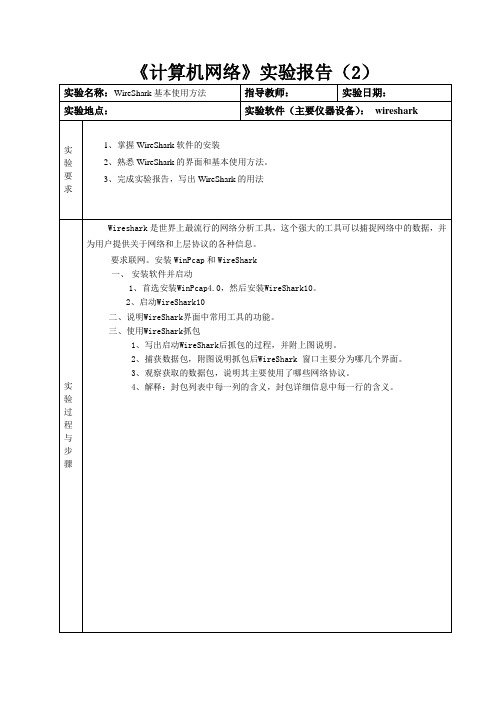
Ethernet II:数据链路层以太网帧头部信息
3、观察获取的数据包,说其主要使用了哪些网络协议。
(1)ARP:地址解析协议
(2)LLMNR:链路局部多播名称解析(为使用ipv4、ipv6或者同时使用这两个地址的设备提供了点对点的名称解析服务,可以让同意子网中的ipv4、ipv6设备不需要wins和nds服务器,就可以解析对方的名称)
第二列:捕获数据的相对时间,从开始捕获算为0.000秒;
第三列:源地址
第四列:目的地址;
第五列:数据包的信息。
实验
总结
成绩及评定
综合评分:
年月日
(3)IGMPV3:网际组管理协议
(4)NBNS:网络协议(是TCP/IP上的NetBIOS协议族的一部分,他在基于NetBIOS名称网络的访问上提供主机名和地址映射方法)
(5)DHCPV6:动态主机配置协议
4、解释:封包列表中每一列的含义,封包详细信息中每一行的含义。
封包列表介绍(如下图)
第一列:捕获数据的编号;
3、观察获取的数据包,说明其主要使用了哪些网络协议。
4、解释:封包列表中每一列的含义,封包详细信息中每一行的含义。
3.1写出启动WireShark后抓包的过程,并附上图说明。
3.2捕获数据包,附图说明抓包后WireShark窗口主要分为哪几个界面。
显示过滤器
封包列表
封包详细
信息
16进制数据
地址栏
封包详细信息介绍
《计算机网络》实验报告(2)
实验名称:WireShark基本使用方法
指导教师:
实验日期:
实验地点:
实验软件(主要仪器设备):wireshark
wireshark的用法(二)
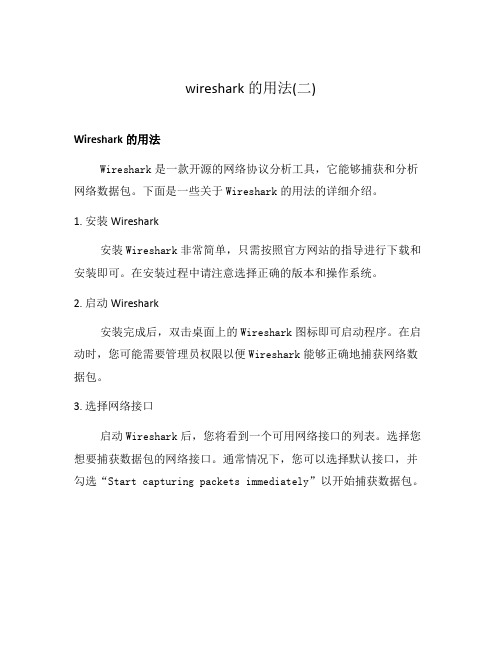
wireshark的用法(二)Wireshark的用法Wireshark是一款开源的网络协议分析工具,它能够捕获和分析网络数据包。
下面是一些关于Wireshark的用法的详细介绍。
1. 安装Wireshark安装Wireshark非常简单,只需按照官方网站的指导进行下载和安装即可。
在安装过程中请注意选择正确的版本和操作系统。
2. 启动Wireshark安装完成后,双击桌面上的Wireshark图标即可启动程序。
在启动时,您可能需要管理员权限以便Wireshark能够正确地捕获网络数据包。
3. 选择网络接口启动Wireshark后,您将看到一个可用网络接口的列表。
选择您想要捕获数据包的网络接口。
通常情况下,您可以选择默认接口,并勾选“Start capturing packets immediately”以开始捕获数据包。
4. 过滤数据包Wireshark能够捕获到大量的网络数据包,为了简化分析过程,您可以使用过滤器来筛选出您感兴趣的数据包。
在Wireshark的过滤框中,输入所需过滤器后,点击“Apply”即可显示符合条件的数据包。
5. 查看数据包详细信息Wireshark能够显示捕获到的数据包的详细信息,包括源IP地址、目标IP地址、传输协议、数据长度等。
双击某个数据包,您将看到其更详细的信息,例如包含的数据和协议头部的字段。
6. 统计功能Wireshark提供了一系列的统计功能,用于对捕获到的数据包进行分析。
您可以使用菜单栏上的“Statistics”选项,选择所需的统计信息,并设置参数,Wireshark将会生成相应的统计结果。
7. 导出数据包除了在线分析之外,Wireshark还支持将捕获到的数据包导出到各种格式,如文本、CSV、JSON等。
您可以使用菜单栏上的“File”选项,然后选择“Export Packet Dissections”来导出您想要的数据。
8. 远程捕获Wireshark还支持通过网络远程捕获数据包。
Wireshark的安装和使用方法
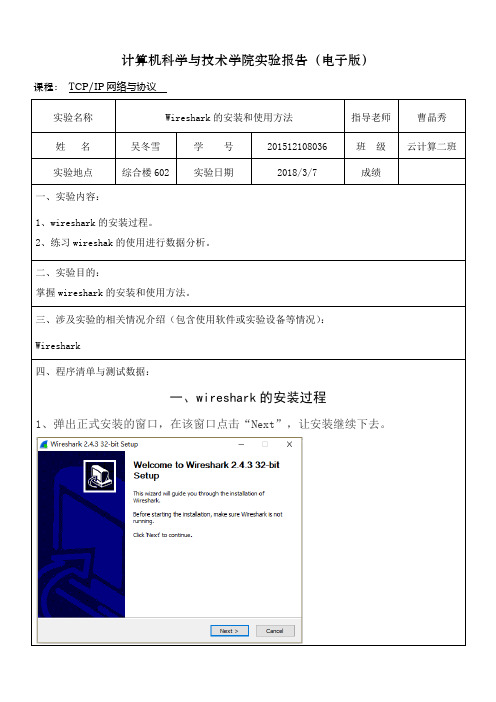
计算机科学与技术学院实验报告(电子版)课程:TCP/IP网络与协议四、程序清单与测试数据:一、wireshark的安装过程1、弹出正式安装的窗口,在该窗口点击“Next”,让安装继续下去。
2、跳至下一界面,然后点击该界面的“I Agree”按钮。
3、跳至下一界面,如果没有特别的需求,用默认选择项,则直接点击“Next”。
4、跳至下一界面,此页面是选择安装目录,然后点击“Next”。
5、跳至下一界面,然后点击“Next”。
6、跳至下一界面,然后点击“Install”,在弹出的安装窗口中,我们直接点击“Next”7、跳至下一界面,然后点击该界面的“I Agree”按钮。
8、跳至下一界面,然后点击该界面的“Install”按钮。
完成安装。
二、wireshark的使用1、选择网络连接本地连接。
2、应用过滤器。
显示过滤器,用来在捕获的记录中找到所需要的记录。
过滤表达式的规则表达式规则 1. 协议过滤比如TCP,只显示TCP协议。
2. IP 过滤比如ip.src ==192.168.1.102 显示源地址为192.168.1.102,ip.dst==192.168.1.102, 目标地址为192.168.1.1023. 端口过滤tcp.port ==80, 端口为80的tcp.srcport == 80, 只显示TCP协议的愿端口为80的。
4. Http模式过滤http.request.method=="GET", 只显示HTTP GET方法的。
5. 逻辑运算符为 AND/ OR捕获过滤器,用来过滤捕获的封包,以免捕获太多的记录。
3、Wireshark窗口介绍。
1.> Display Filter(显示过滤器),用于过滤2.> Packet List Pane(封包列表), 显示捕获到的封包,有源地址和目标地址,端口号。
颜色不同,代表3.> Packet Details Pane(封包详细信息), 显示封包中的字段4.> Dissector Pane(16进制数据)5.> Miscellanous(地址栏,杂项)4、封包列表。
使用wireshark分析网络协议实验报告
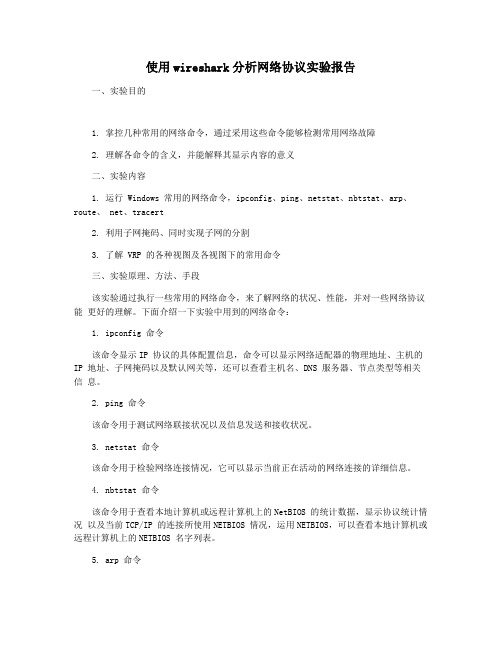
使用wireshark分析网络协议实验报告一、实验目的1. 掌控几种常用的网络命令,通过采用这些命令能够检测常用网络故障2. 理解各命令的含义,并能解释其显示内容的意义二、实验内容1. 运行 Windows 常用的网络命令,ipconfig、ping、netstat、nbtstat、arp、route、 net、tracert2. 利用子网掩码、同时实现子网的分割3. 了解 VRP 的各种视图及各视图下的常用命令三、实验原理、方法、手段该实验通过执行一些常用的网络命令,来了解网络的状况、性能,并对一些网络协议能更好的理解。
下面介绍一下实验中用到的网络命令:1. ipconfig 命令该命令显示IP 协议的具体配置信息,命令可以显示网络适配器的物理地址、主机的IP 地址、子网掩码以及默认网关等,还可以查看主机名、DNS 服务器、节点类型等相关信息。
2. ping 命令该命令用于测试网络联接状况以及信息发送和接收状况。
3. netstat 命令该命令用于检验网络连接情况,它可以显示当前正在活动的网络连接的详细信息。
4. nbtstat 命令该命令用于查看本地计算机或远程计算机上的NetBIOS 的统计数据,显示协议统计情况以及当前TCP/IP 的连接所使用NETBIOS 情况,运用NETBIOS,可以查看本地计算机或远程计算机上的NETBIOS 名字列表。
5. arp 命令使用ARP 命令,你能够查看本地计算机或另一台计算机的'ARP 高速缓存中的当前内容,也可以用人工方式输入静态的网卡物理地址/IP 地址对,使用这种方式为缺省网关和本地服务器等常用主机进行这项操作,有助于减少网络上的信息量。
6. route 命令ROUTE 命令用于显示、人工添加和修改路由表项目。
7. net 命令net 命令是WIN 系列里面最有用的网络方面的命令之一,它不是一个命令,而是一组命令。
8. tracert 命令Tracert 使用很简单,只需要在tracert 后面跟一个IP 地址或URL,tracert 会在进行相应的域名转换的。
- 1、下载文档前请自行甄别文档内容的完整性,平台不提供额外的编辑、内容补充、找答案等附加服务。
- 2、"仅部分预览"的文档,不可在线预览部分如存在完整性等问题,可反馈申请退款(可完整预览的文档不适用该条件!)。
- 3、如文档侵犯您的权益,请联系客服反馈,我们会尽快为您处理(人工客服工作时间:9:00-18:30)。
实验二:安装使用wireshark,使用CPT配置vlan
实验环境要求:
1、安装winxp、win7或winsrv 2003的pc机一台
2、wireshark-win32-1.4.9中文版安装包
3、cisco Packet Tracer6.0模拟器
实验任务一: 安装使用wireshark,并捕获分析数据闹
1、安装wireshark配置捕获数据包的网卡
2、捕获数据包,并从中找出本机与邻居以及与网关通信的数据包
3、分析以上数据包的链路层
4、捕获本机与FTP文件服务器通信的全过程数据包
实验任务二:在模拟器上配置网络拓扑,使得设备及pc之间能够互通
1、配置PC0-PC4的IP地址和网关(IP:192.168.1.11-14/24,GW:192.168.1.1)
2、配置router0的IP地址(f0/0:192.168.1.1/24,s0/0:1.1.1.1/8)
3、配置router1的IP地址(s0/0:1.1.1.2/8)
4、配置router1的路由表(192.168.1.0 255.255.255.0 1.1.1.1)
5、检查PC之间是否互通,是否能够ping通router0和router1
实验任务三:根据图示配置vlan,使得同一vlan之间互通
1、进入交换机的命令行模式,设置vlan并加入相应端口
2、检查PC之间是否互通,是否能够ping通router0和router1
3、配置交换机之间的链路为trunk链路
4、再检查PC之间是否互通,是否能够ping通router0和router1
要求:撰写提交实验报告。
